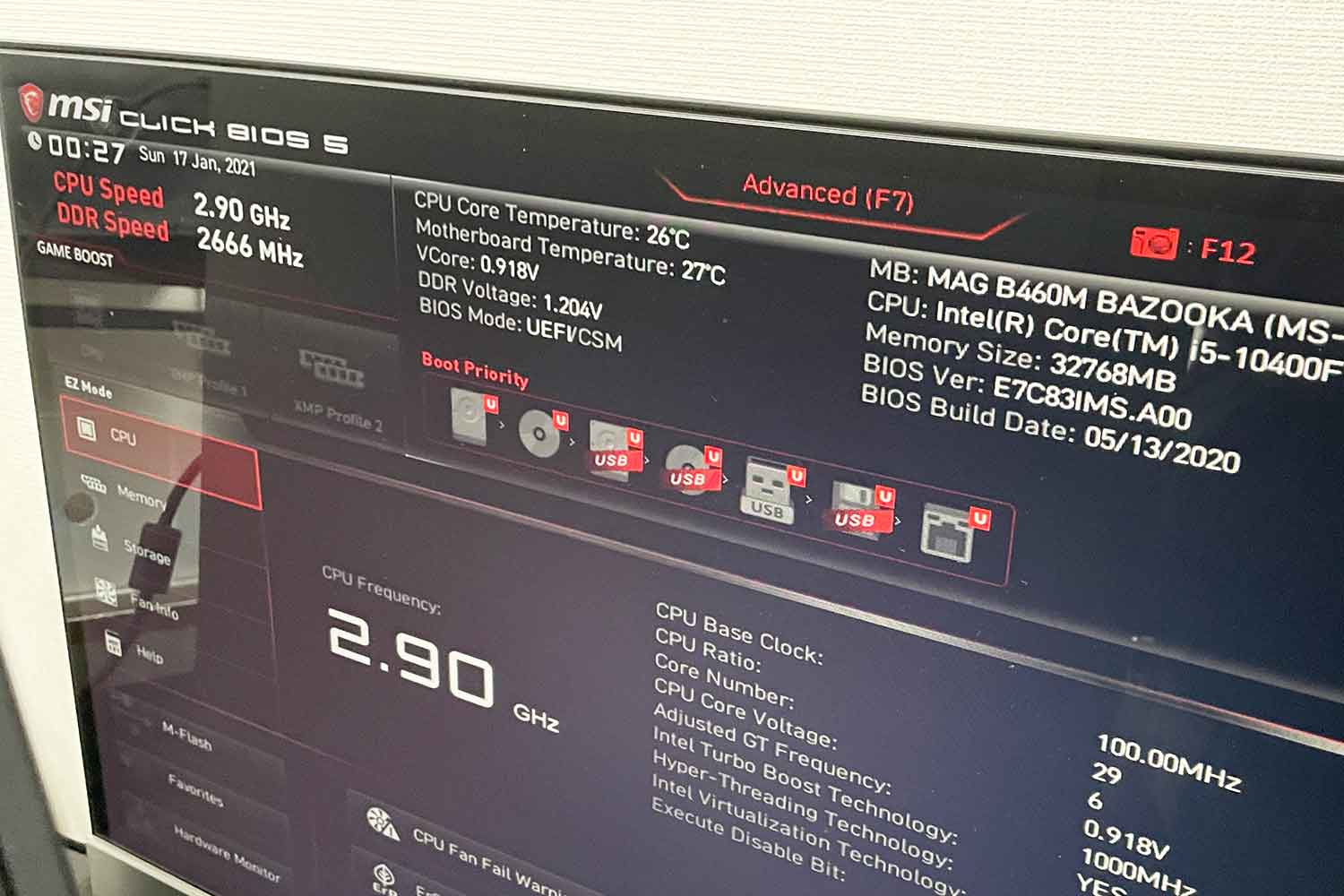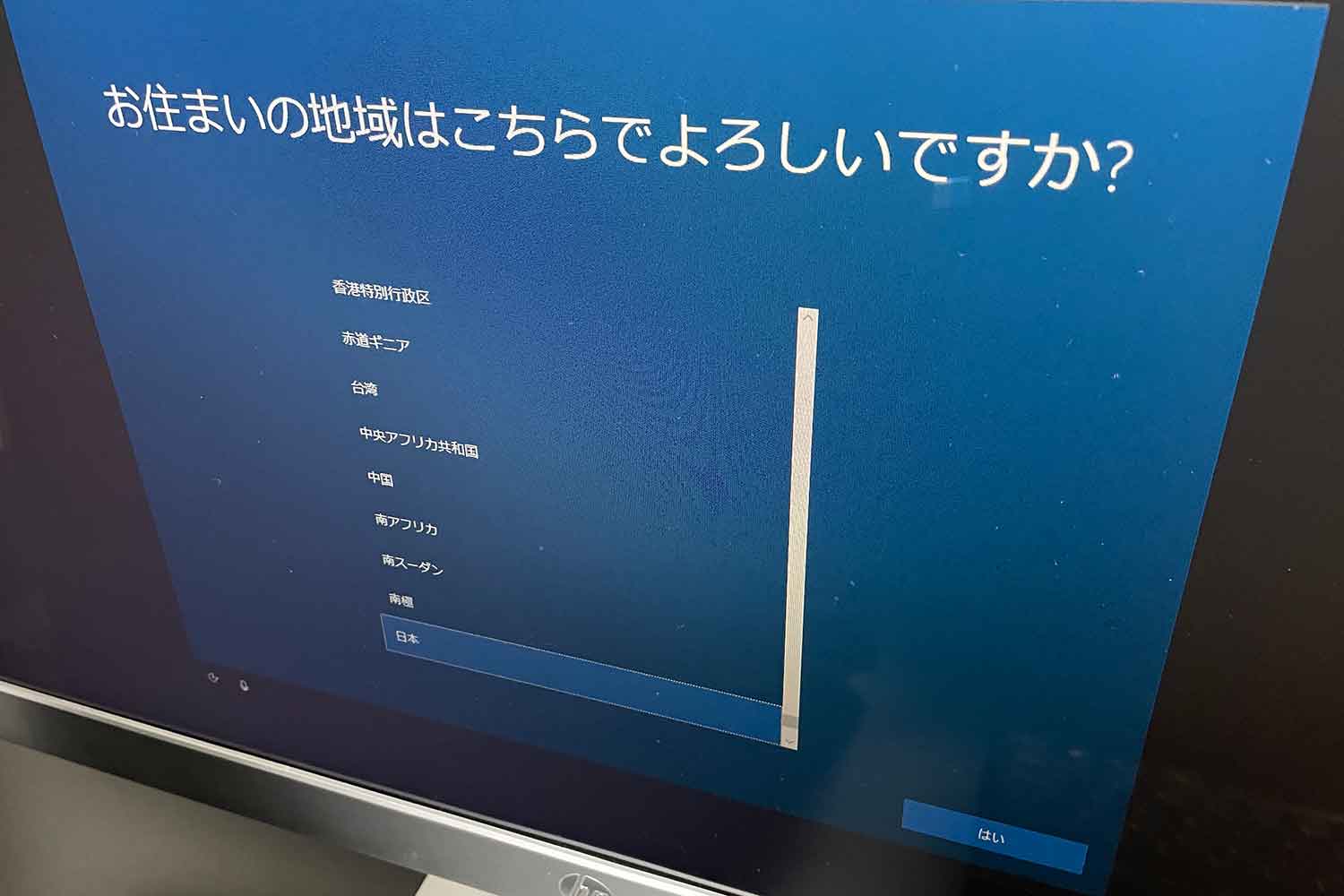初めての自作PC OS設定1「windows10 proの準備」

BIOSの動作確認が済んだら、OSをインストールします。
自分はWindows10 Proを購入しましたので、まずはインストールメディアの記録されたUSBメモリの仕組みや、正規ライセンスがどのように入っているかなど、写真つきで紹介したいと思います。
▼本記事は、以下の前回記事からの続きです。
目次
OS「Windows10 pro」
実物の写真
こちらが正規品のWindows 10 proになります。

中身一式
中には、インストールメディアの記録されたUSBメモリと、ライセンスキーの記載されたカードが入っています。

説明書は箱の中に記載されており、インストール方法も手順が書いてあります。
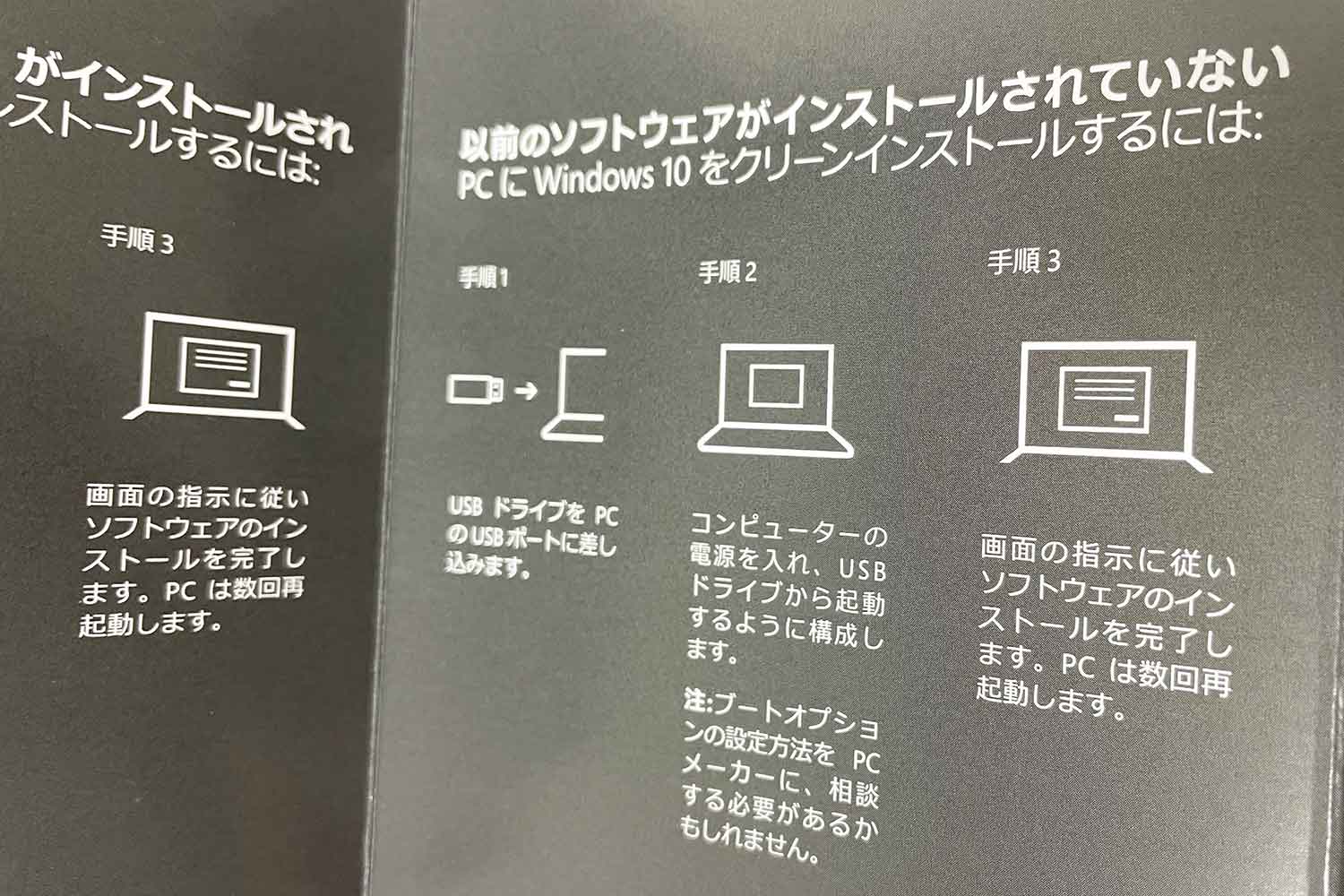
インストール方法はカンタン
まずUSBメモリについている紙が邪魔なので、

取り外します。USB裏面には、製品のプロダクト番号?が記載されていました。

あとは、BIOS動作確認の終わったPCに接続して、電源オンすれば、自動的にインストールが開始されます。

OSをインストールするというのも、自作パソコンならではの醍醐味です。
備考・補足
win10のUSBメモリは、いつかデータが消えてしまうのでは?
このような疑問を持つ方も多いかと思いますが、まさにその通りです。
USBメモリは、長期保存すると、中のデータが自然に消えるという問題があります。これはフラッシュメモリの構造上、どうしてもデータ保持期間に限界が生じてしまうことで、どうしようもありません。
そのため、せっかく2~3万円もする製品版のWindows10を購入しても、そのインストールメディアは、いつか消失してしまいます。年数は何とも言えませんが、数年~10年以上も経過すれば、いつかは消えてしまうと思います。
しかし、じつはWindows10のインストールメディアというものは、オンラインを通して、無料で自作できるものになっていますので、USBメモリのデータが消えてしまったとしても、とくに問題はありませんので、安心してください。
インストールメディアは自分でも作れる
製品版のUSBメモリを使わずとも、32GB以上の容量を持ったUSBメモリがあれば、Microsoftの公式ページから、自分でインストール用のメディアを作成できます。
▼windows10 インストール用メディアの作成URL
https://www.microsoft.com/ja-jp/software-download/windows10
そのため、製品版のUSBメモリというのは、べつになくても問題はないのです。(自分で32GB以上のUSBメモリを買う必要は生じますが。)
製品版のインストールメディアはバージョンが古い
製品版のUSBメモリには、発売開始時点でのバージョンのwindows10 proデータが入っています。
一方、windows10は、毎月アップデートされており、また、定期的にメジャーアップデートもされているので、年数経過するごとに、どんどん最新化されて、製品版のインストールメディアは必然的に古いものになってしまうのです。
そのため、製品版のUSBメモリを使ってインストールすると、その直後、インターネットを介して最新版へのアップデート作業をしないといけません。無駄に待機時間が生じるので、時短してインストールしたい人は、自分でインストールメディアを作成したほうが効率良いです。
製品版はライセンスキーを買っているようなもの
上記のように、インストールメディアは自分でも作れますので、「製品版を買う=ライセンスキーを買う」と、ほとんど同義です。
逆に言えば、ライセンスキーだけは絶対に紛失しないように気を付けましょう。この情報を失ってしまうと、せっかくのOS費用が丸ごと全損になってしまいます。
偽物に要注意!
楽天やAmazonなどネットショップを見ていると、たまにWindows10のOSが数千円くらいの破格で売っていることがあります。
ただ、こういったものは、すべからく偽物です。なにかしらの違法性を伴うもので、仮に購入して起動したとしても、どこかのタイミングでMicrosoft側がライセンス番号の管理などをして、「いきなり使えなくなる」といったリスクを負うことになります。
ネットショップで買う時は、安いものは絶対に買わないようにしましょう。また、買う時は、事前に出品しているショップ情報をきちんと確認して、最低限、大手の電気屋さんであるかどうかチェックしましょう。(仮に定価くらいだとしても、こういったライセンスを扱う品物は、うさんくさいショップからは購入しないほうが良いです。)
いざ、インストール!
製品版windows10の仕組みを説明したところで、さっそくインストール作業を進めていきたいと思います。
長くなったので、こちらの記事に続きます。
また、他の作業工程を読みたい人は、以下のリンク集をご活用ください。